Observação
O acesso a essa página exige autorização. Você pode tentar entrar ou alterar diretórios.
O acesso a essa página exige autorização. Você pode tentar alterar os diretórios.
Dica
Este artigo aplica-se a servidores exchange no local. A versão na nuvem deste artigo está disponível em Aumentar ou personalizar Exchange Online tamanho da caixa de correio.
Você pode usar o Centro de administração do Exchange (EAC) ou o Shell de Gerenciamento do Exchange para personalizar as cotas de armazenamento de caixa de correio para caixas de correio específicas. As cotas de armazenamento permitem que os administradores controlem o tamanho de caixas de correio e gerenciem o crescimento de bancos de dados de caixa de correio. Quando uma caixa de correio atinge ou excede uma cota de armazenamento especificada, o Exchange envia uma notificação descritiva ao proprietário da caixa de correio.
Normalmente, configura quotas de armazenamento em bases de dados de caixa de correio, uma vez que as quotas se aplicam a todas as caixas de correio existentes e futuras na base de dados. Para obter mais informações, consulte Gerir bases de dados de caixa de correio no Exchange Server.
Este artigo mostra-lhe como personalizar definições de armazenamento para caixas de correio específicas que substituem as definições de armazenamento da base de dados da caixa de correio. Para obter mais tarefas de gestão relacionadas com caixas de correio de utilizador, consulte Gerir caixas de correio de utilizador.
- Tempo estimado para conclusão: 2 minutos.
- Para abrir o Centro de administração do Exchange (EAC), confira Centro de administração do Exchange no Exchange Server. Para abrir o Shell de Gerenciamento do Exchange, confira Abrir o Shell de Gerenciamento do Exchange.
- Você precisa receber permissões para executar esses procedimentos. Para ver que permissões precisa, veja a secção "Permissões de Aprovisionamento de Destinatários" no artigo Permissões de Destinatários .
- Para obter informações sobre os atalhos de teclado que podem ser aplicados aos procedimentos neste artigo, consulte Atalhos de teclado no Centro de administração do Exchange.
Dica
Está com problemas? Peça ajuda no fórum Exchange Server.
No EAC, aceda ao separador Caixas de Correio de Destinatários>.
No separador Caixas de Correio , selecione a caixa de correio que pretende modificar e, em seguida, selecione
 Editar.
Editar.Na página de propriedades da caixa de correio que é aberta, selecione o separador Utilização da caixa de correio e, em seguida, selecione Mais opções para mostrar as definições de quota da caixa de correio.
No separador Utilização da caixa de correio , selecione Personalizar as definições de quota para esta caixa de correio e, em seguida, configure as seguintes definições:
Emitir um aviso em (GB): neste tamanho de caixa de correio, o utilizador recebe uma mensagem de aviso descritiva.
Observação
A mensagem de aviso não é enviada, a menos que o valor Emitir um aviso seja, pelo menos, 50% do valor De proibição de envio . Por exemplo, se o valor Proibir envio for 800 MB, o valor de aviso Emitir tem de ser, pelo menos, 400 MB. Caso contrário, a mensagem de aviso não é enviada.
Proibir o envio a (GB): neste tamanho de caixa de correio, o Exchange impede o utilizador de enviar novas mensagens a partir da caixa de correio e apresenta uma mensagem de erro descritiva.
Proibir o envio e a receção a (GB): neste tamanho de caixa de correio, o Exchange impede o utilizador de enviar mensagens a partir da caixa de correio e não envia novas mensagens para a caixa de correio. Todas as mensagens enviadas para a caixa de correio são devolvidas ao remetente num relatório não dinâmico descritivo (também conhecido como NDR ou mensagem de devolução).
Os valores válidos para estas quotas são:
- 0 a 2.047 gigabytes (GB).
- O valor unlimited.
Quando tiver terminado no separador Utilização da caixa de correio , selecione Guardar.
No EAC, aceda ao separador Caixas de Correio de Destinatários>.
No separador Caixas de Correio , siga um dos seguintes passos:
- Prima sem soltar a tecla CTRL e, em seguida, selecione individualmente as caixas de correio a modificar.
- Para selecionar um intervalo contínuo de caixas de correio, selecione uma caixa de correio, prima sem soltar a tecla SHIFT e, em seguida, selecione outra caixa de correio mais abaixo na lista.
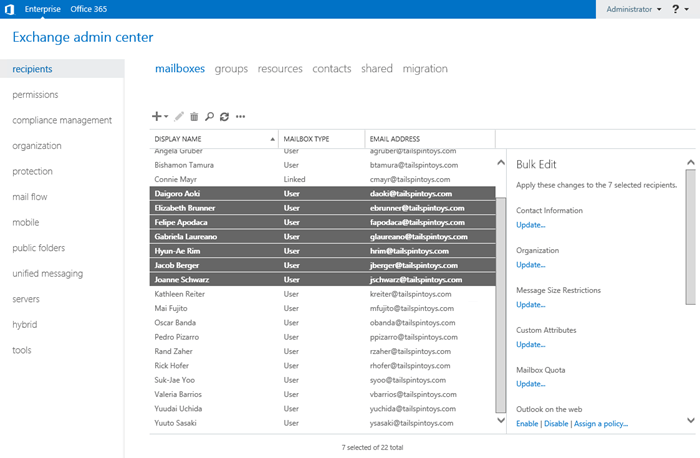
No painel de detalhes, selecione Atualizar na secção Quota da caixa de correio .
Na página Editar quota da caixa de correio em volume que é aberta, configure as seguintes definições:
- Emitir aviso em (GB)
- Proibir envio em (GB)
- Proibir envio e recebimento em (GB)
Quando tiver terminado na página Editar quota da caixa de correio em massa , selecione Guardar.
Dica
Embora a opção Personalizar as definições de quota para esta caixa de correio não esteja disponível na página Editar quota da caixa de correio em volume, introduzir um valor para uma das quotas seleciona automaticamente a definição.
Use o Shell de Gerenciamento do Exchange para configurar as cotas de armazenamento de uma caixa de correio
Para configurar quotas de armazenamento para uma caixa de correio individual, utilize a seguinte sintaxe:
Set-Mailbox -Identity "<MailboxIdentity>" -UseDatabaseQuotaDefaults $false -IssueWarningQuota <ValueInMBorGB> -ProhibitSendQuota <ValueInMBorGB> -ProhibitSendReceiveQuota <ValueInMBorGB>
- <MailboxIdentity> é qualquer valor que identifica exclusivamente a caixa de correio. Por exemplo, nome, nome único (DN), alias, nome principal de utilizador (UPN) ou endereço de e-mail. As aspas são necessárias para valores que contenham espaços.
- O valor
$falsedo parâmetro UseDatabaseQuotaDefaults é necessário para que as quotas de armazenamento personalizadas substituam as predefinições da base de dados da caixa de correio.
Este exemplo define as quotas especificadas para a caixa de correio de Joe Healy.
Set-Mailbox -Identity "Joe Healy" -UseDatabaseQuotaDefaults $false -IssueWarningQuota 24.5GB -ProhibitSendQuota 24.75GB -ProhibitSendReceiveQuota 25GB
Este exemplo define as quotas especificadas para a caixa de correio de Ayla Kol.
Set-Mailbox -Identity "Ayla Kol" -UseDatabaseQuotaDefaults $false -IssueWarningQuota 900MB -ProhibitSendQuota 950MB -ProhibitSendReceiveQuota 1GB
Para obter informações detalhadas sobre sintaxes e parâmetros, confira Set-Mailbox.
Utilizar a Shell de Gestão do Exchange para configurar quotas de armazenamento para muitas caixas de correio
Para configurar quotas de armazenamento para muitas caixas de correio ao mesmo tempo, tem as seguintes opções:
- Filtrar caixas de correio com base num atributo existente: este método pressupõe que todas as caixas de correio de destino partilham um atributo filtráveis exclusivo. Alguns atributos (por exemplo, Título, Departamento, informações de endereço e número de telefone) estão disponíveis apenas a partir do cmdlet Get-User . Outros atributos (por exemplo, CustomAttribute1 a CustomAttribute15) só estão disponíveis no cmdlet Get-Mailbox .
- Utilizar uma lista de caixas de correio específicas: depois de gerar a lista de caixas de correio específicas, pode utilizar essa lista para configurar as quotas de armazenamento da caixa de correio.
Dica
Se estiver a utilizar o cmdlet Get-User para identificar as caixas de correio de destino, certifique-se de que utiliza uma propriedade de identidade disponível e aceitável para os cmdlets Get-User e Set-Mailbox que não necessitam de aspas em torno dos valores (por exemplo, UserPrincipalName).
Para configurar quotas de armazenamento para qualquer número de caixas de correio com base num atributo existente, utilize a seguinte sintaxe:
$<VariableName> = <Get-Mailbox | Get-User> -ResultSize unlimited -Filter <Filter>
$<VariableName> | foreach {Set-Mailbox -Identity $_.UserPrincipalName -UseDatabaseQuotaDefaults $false -IssueWarningQuota <ValueInMBorGB> -ProhibitSendQuota <ValueInMBorGB> -ProhibitSendReceiveQuota <ValueInMBorGB>}
Este exemplo configura quotas de armazenamento para todas as caixas de correio de utilizador em que o atributo Título do utilizador associado contém o valor "Sales Associate".
$SA = Get-User -ResultSize unlimited -Filter "(RecipientType -eq 'UserMailbox') -and (Title -like 'Sales Associate*')"
$SA | foreach {Set-Mailbox -Identity $_.UserPrincipalName -UseDatabaseQuotaDefaults $false -IssueWarningQuota 24.5GB -ProhibitSendQuota 24.75GB -ProhibitSendReceiveQuota 25GB}
Para configurar quotas de armazenamento para uma lista de caixas de correio específicas, utilize a seguinte sintaxe:
$<VariableName> = Get-Content <text file>
$<VariableName> | foreach {Set-Mailbox -Identity $_ -UseDatabaseQuotaDefaults $false -IssueWarningQuota <ValueInMBorGB> -ProhibitSendQuota <ValueInMBorGB> -ProhibitSendReceiveQuota <ValueInMBorGB>}
O exemplo seguinte utiliza o ficheiro de texto C:\O meu Documents\MBQuotas.txt para identificar as caixas de correio pelos UPNs associados. O ficheiro de texto tem de conter uma caixa de correio em cada linha da seguinte forma:
akol@contoso.com
tjohnston@contoso.com
kakers@contoso.com
Depois de preencher o ficheiro de texto com as caixas de correio que pretende atualizar, execute os seguintes comandos:
$MBQ = Get-Content "C:\My Documents\MBQuotas.txt"
$MBQ | foreach {Set-Mailbox -Identity $_ -UseDatabaseQuotaDefaults $false -IssueWarningQuota 900MB -ProhibitSendQuota 950MB -ProhibitSendReceiveQuota 1GB}
Para verificar se definiu com êxito as quotas de armazenamento de uma caixa de correio, efetue um dos seguintes procedimentos:
Centro de administração do Exchange:
- No EAC, aceda ao separador Caixas de Correio de Destinatários>.
- No separador Caixas de Correio , selecione a caixa de correio que pretende modificar e, em seguida, selecione
 Editar.
Editar. - Na página de propriedades da caixa de correio que é aberta, selecione o separador Utilização da caixa de correio e, em seguida, selecione Mais opções para mostrar as definições de quota da caixa de correio.
Verifique se a opção Personalizar as definições de quota para esta caixa de correio está selecionada e verifique os valores de quota.
Shell de Gestão do Exchange: substitua <MailboxIdentity> pelo nome, endereço de e-mail ou alias da caixa de correio e, em seguida, execute o seguinte comando:
Get-Mailbox <MailboxIdentity> | Format-List UseDatabaseQuotaDefaults,IssueWarningQuota,ProhibitSendQuota,ProhibitSendReceiveQuota